በእርስዎ iPhone ላይ በቀጥታ ከመተግበሪያ መደብር ፣ ወይም iTunes ን በመጠቀም በኮምፒተርዎ በኩል መተግበሪያዎችን ማዘመን ይችላሉ። በ iOS የመተግበሪያ መደብር መስኮት በታችኛው ቀኝ ጥግ ላይ ሊደርሱበት የሚችሉት የዝማኔዎች ትር አለ። አፕሊኬሽኖችን ለማዘመን iTunes ን መጠቀሙ ትንሽ ውስብስብ ነው ፣ ግን አንድ መተግበሪያን ዝቅ ማድረግ ቢያስፈልግዎት ሂደቱ ዝመናዎች እንዲወርዱ እና እንዲቀመጡ ያስችላቸዋል።
ደረጃ
ዘዴ 1 ከ 2: በመተግበሪያ መደብር በኩል መተግበሪያዎችን ማዘመን
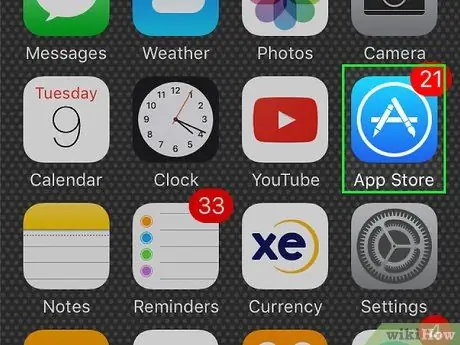
ደረጃ 1. የመተግበሪያ መደብርን ይክፈቱ።
ከተጠየቀ የአፕል መታወቂያውን እና የይለፍ ቃሉን ያስገቡ ፣ ከዚያ ይግቡ የሚለውን መታ ያድርጉ።
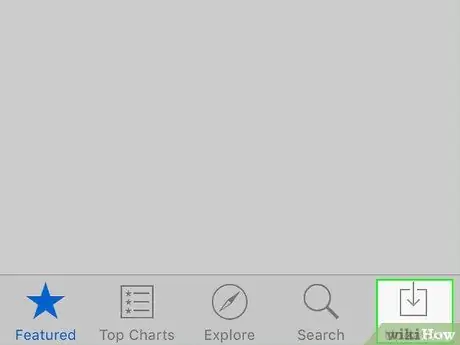
ደረጃ 2. የንክኪ ዝማኔዎች።
- በ iOS 13 ላይ “ዝመናዎች” ትርን አያገኙም። በምትኩ ፣ በማያ ገጹ በላይኛው ቀኝ ጥግ ላይ (በማንኛውም ትር ላይ) የመገለጫ ፎቶዎን መታ ያድርጉ። በሚቀጥለው ገጽ ላይ “መጪው ራስ -ሰር ዝመናዎች” ክፍልን ያያሉ እና የትኞቹ ዝመናዎች ሊጫኑ እንደሚችሉ ማየት ይችላሉ።
- በ iOS 13 ሞዴል iPhone ላይ ካልሆነ ፣ የሚገኙ ዝመናዎች ከአዝራሩ በላይ በቀይ የማሳወቂያ አረፋ ይጠቁማሉ። በ iOS 13 ላይ የማሳወቂያ ባንዲራዎች ወይም ፊኛዎች ከእንግዲህ አይታዩም።
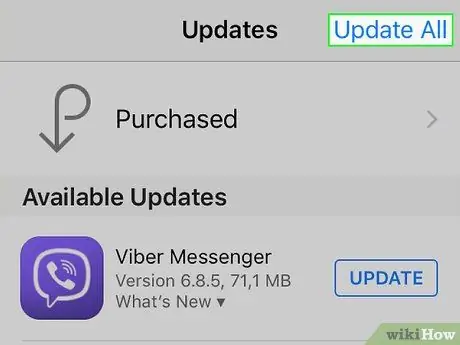
ደረጃ 3. ሁሉንም ይንኩ አዘምን።
በማያ ገጹ በላይኛው ቀኝ ጥግ ላይ ነው።
- የተወሰኑ መተግበሪያዎችን ብቻ ማዘመን ከፈለጉ ከእያንዳንዱ መተግበሪያ ቀጥሎ ያለውን የዝማኔ ቁልፍን መታ ማድረግ ይችላሉ።
- የዘመነው የመተግበሪያው አዶ የማዘመን ሂደቱ እስኪጠናቀቅ ድረስ በመነሻ ማያ ገጹ ላይ ደብዛዛ ሆኖ ይታያል። በመተግበሪያ መደብር ላይ የዝማኔዎች ቁልፍን በመንካት ማንኛውንም ዝመናዎች በመነሻ ማያ ገጹ በኩል ማዘግየት ወይም ሂደቱን ማቆም ይችላሉ።
ዘዴ 2 ከ 2 - በ iTunes በኩል መተግበሪያዎችን ማዘመን

ደረጃ 1. iPhone ን ያብሩ።
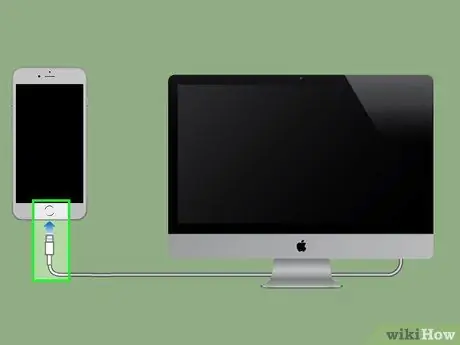
ደረጃ 2. መሣሪያውን በዩኤስቢ በኩል ከኮምፒዩተር ጋር ያገናኙ።
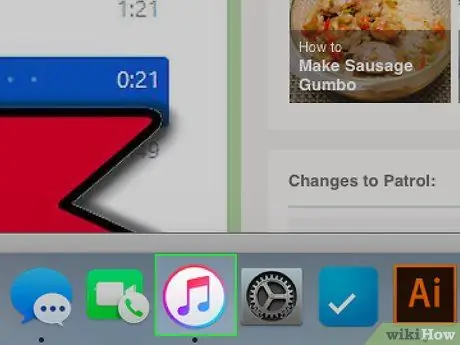
ደረጃ 3. iTunes ን ያስጀምሩ።
በኮምፒተርዎ ቅንብሮች ላይ በመመስረት መሣሪያዎን ሲያገናኙ የ iTunes ፕሮግራም በራስ -ሰር ሊሠራ ይችላል።
ITunes ከሌለዎት ከ https://www.apple.com/itunes/download/ ማውረድ ይችላሉ።
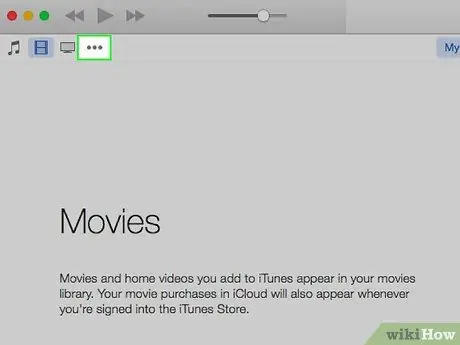
ደረጃ 4. የገጹ ምርጫ ምናሌን ጠቅ ያድርጉ።
ይህ ምናሌ በአሰሳ ቀስቶች እና በ iPhone አዶ መካከል ነው ፣ እና በ iTunes ውስጥ የተለያዩ ገጾችን ለማሳየት ያገለግላል።
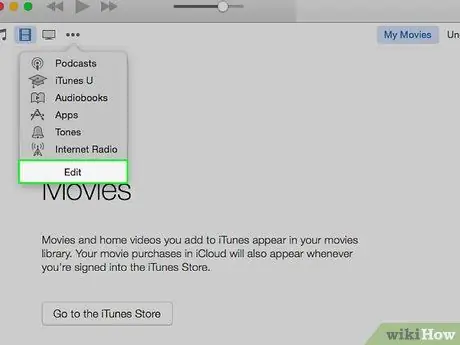
ደረጃ 5. አርትዕ የሚለውን ጠቅ ያድርጉ።
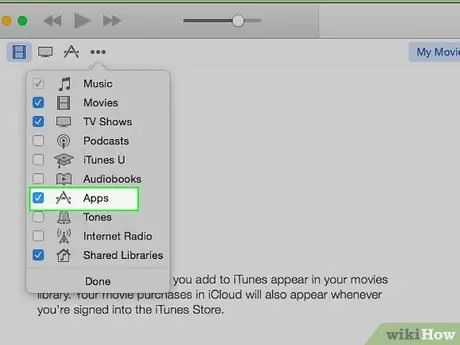
ደረጃ 6. ከመተግበሪያዎች አማራጭ ቀጥሎ ባለው ሳጥን ላይ ምልክት ያድርጉ።
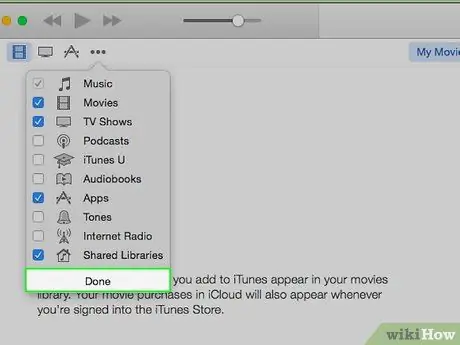
ደረጃ 7. ተከናውኗል የሚለውን ጠቅ ያድርጉ።
በምናሌው ግርጌ ላይ ነው። የመተግበሪያ አማራጮች አሁን በተቆልቋይ ምናሌ ውስጥ ይታያሉ።
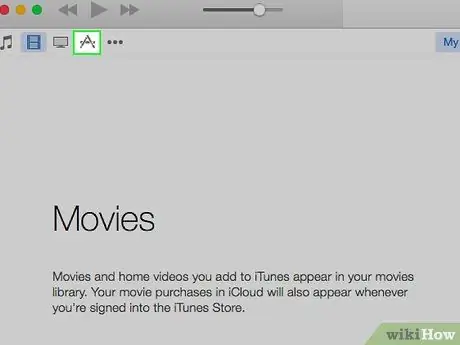
ደረጃ 8. መተግበሪያዎችን ጠቅ ያድርጉ።
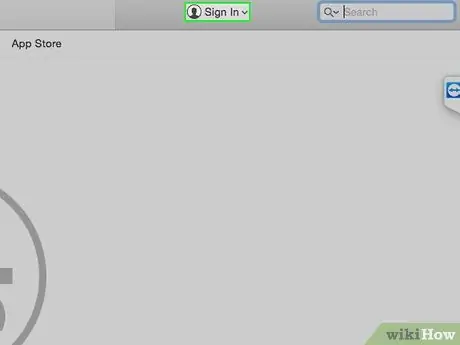
ደረጃ 9. የአፕል መታወቂያዎን በመጠቀም ይግቡ።
የመለያውን የተጠቃሚ ስም እና የይለፍ ቃል ያስገቡ ፣ ከዚያ ግባን ጠቅ ያድርጉ።
አስቀድመው በ iTunes ላይ ወደ አፕል መለያዎ ከገቡ ተመልሰው እንዲገቡ አይጠየቁም።
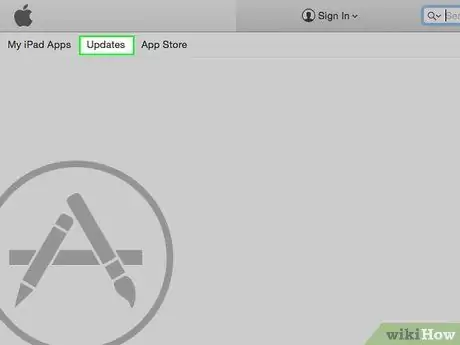
ደረጃ 10. ዝማኔዎችን ጠቅ ያድርጉ።
ማዘመን የሚያስፈልጋቸው ሁሉም መተግበሪያዎች በዝርዝሩ ውስጥ ይታያሉ።
ማዘመን የሚያስፈልጋቸው መተግበሪያዎች ከሌሉ “ሁሉም መተግበሪያዎች የዘመኑ ናቸው” የሚለው ጽሑፍ በገጹ መሃል ላይ ይታያል።
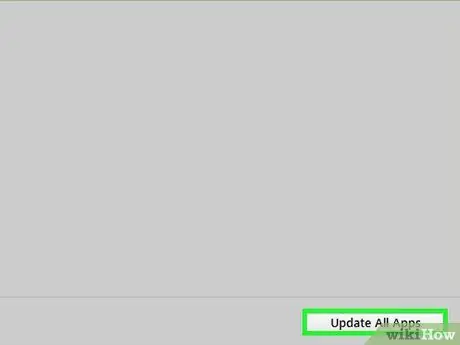
ደረጃ 11. ሁሉንም መተግበሪያዎች አዘምን የሚለውን ጠቅ ያድርጉ።
በማዘመኛ ገጹ ታችኛው ቀኝ ጥግ ላይ ነው። መተግበሪያው ሲዘመን የጩኸት ድምፅ ይሰማል።
የተወሰኑ መተግበሪያዎችን ብቻ ማዘመን ከፈለጉ አንድ መተግበሪያ መምረጥ እና ከተመረጠው መተግበሪያ ቀጥሎ ያለውን የማዘመን ቁልፍን ጠቅ ማድረግ ይችላሉ።
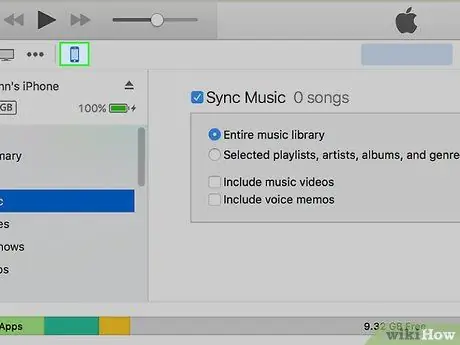
ደረጃ 12. የ iPhone አዶውን ይንኩ።
በገጹ ምርጫ ምናሌ በቀኝ በኩል ነው።
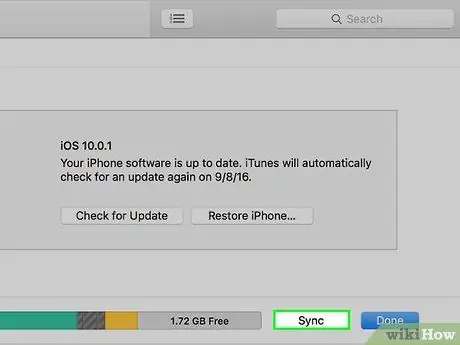
ደረጃ 13. ማመሳሰልን ይንኩ።
ስልኩ ወዲያውኑ በ iTunes መስኮት አናት ላይ ባለው የሂደት አሞሌ ከተጠቆመው ኮምፒተር ጋር ይመሳሰላል። ሲጨርሱ በ iTunes ውስጥ የተዘመኑ ሁሉም መተግበሪያዎች እንዲሁ በ iPhone ላይ ይዘምናሉ።
ጠቃሚ ምክሮች
- የመተግበሪያ መደብር መነሻ ገጽ አዶ የመተግበሪያ ዝመና ሲገኝ የማሳወቂያ አረፋ ያሳያል። ወደ ቅንብሮች> ማሳወቂያዎች> የመተግበሪያ መደብር በመሄድ እና ከ “ቀጥሎ” መቀያየሪያውን በማንሸራተት አረፋውን ማጥፋት ይችላሉ የባጅ መተግበሪያ አዶ ”ወደ ውጭ ቦታ።
- ወደ ቅንብሮች> iTunes እና የመተግበሪያ መደብር በመሄድ በራስ -ሰር ዝመናዎችን ማብራት ወይም ማጥፋት ይችላሉ ፣ ከዚያ መቀያየሪያውን ከ “ቀጥሎ” ያንሸራትቱ ዝማኔዎች "በክፍል ውስጥ" ራስ -ሰር ውርዶች ”ወደ ማብራት ወይም ማጥፋት ቦታ።
- በማዘመን ላይ መተግበሪያው ከተጣበቀ ከአፕል መታወቂያዎ ወጥተው ወደ የመተግበሪያ መደብር ለመግባት ይሞክሩ። ያ የማይሰራ ከሆነ መተግበሪያውን ለማመሳሰል iTunes ን ለመጠቀም ይሞክሩ።







